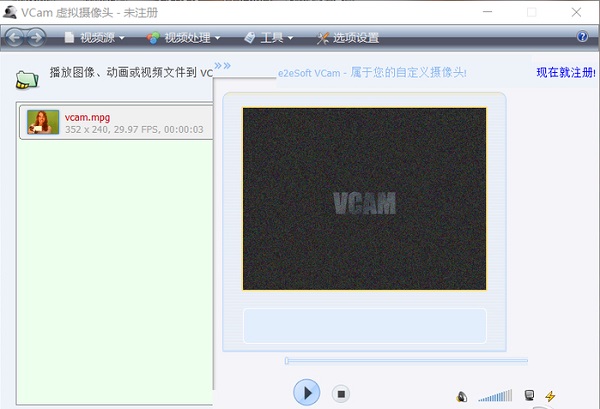
VCam虚拟摄像头安装方法
1、首先下载VCam虚拟摄像头压缩包,并解压;2、打开VCam虚拟摄像头安装包文件夹,找到:exe文件,双击打来安装程序;
3、选择安装语言,默认选择:中文(简体),从语言列表中,我们还可以选择:英文,中文繁体、日文等多个国家语言,选择:确定;
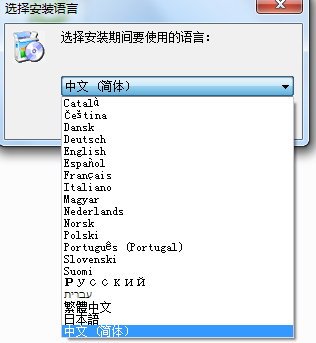
4、出现软件许可协议,选择:我接受,并选择:下一步;
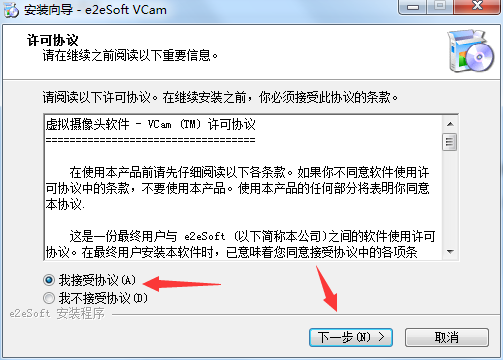
5、选择软件安装位置,默认的安装位置是:C:Program Files (x86) 。然后选择:下一步;
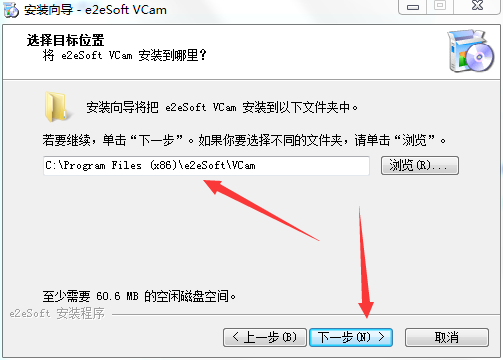
6、选择开始菜单栏的软件快捷方式与名称,默认为:e2eSoft VCam,也可以选择更改菜单文件夹的名字,然后选择:下一步;
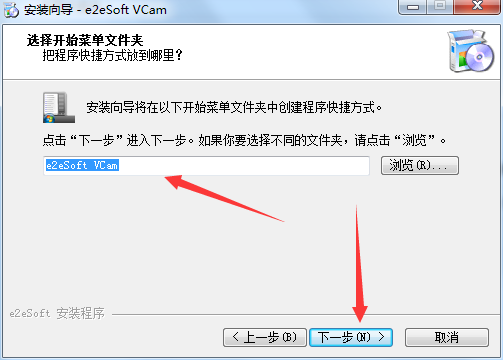
7、选择是否创建桌面图标,是否安装多路视频到多个虚拟摄像头,根据使用需要,进行勾选,选择:下一步;
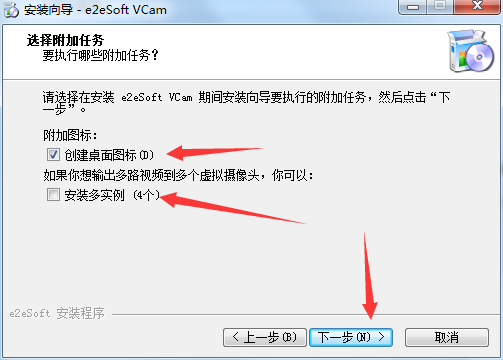
8、确定软件安装信息,包括目标位置、开始菜单文件名,以及附加任务,选择:安装;
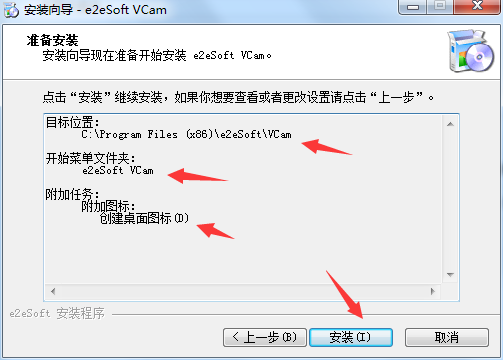
9、软件程序自动安装,然后,VCam虚拟摄像头软件安装成功!
VCam虚拟摄像头常见问题与解决方法
一、怎么使用vcam虚拟摄像头软件在和别人视频的时候播放视频文件?1、打开VCam虚拟摄像头点击视频源选项选取视频,如果和朋友使用摄像头聊天时,可以插入自己录制的视频来做摄像头拍摄的效果使用
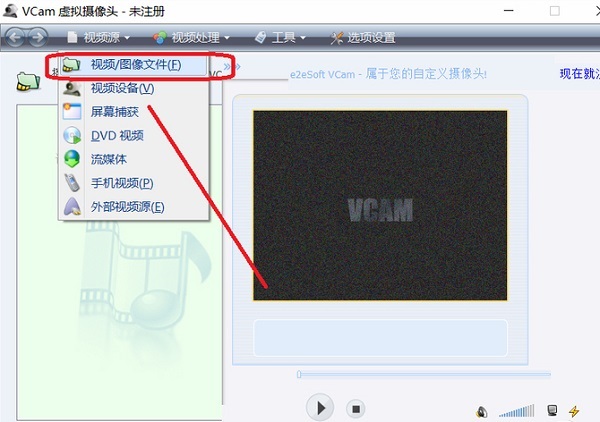
二、VCam虚拟摄像头怎么在聊天时添加特效?
1、打开VCam虚拟摄像头后找栏目上的视频处理,点击视频特效后,有多款特效可以让我们来选择。
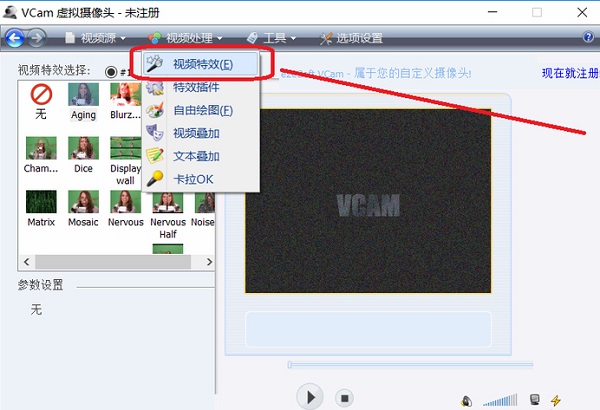
三、为什么我的机器不能安装VCam虚拟摄像头?
vcam虚拟摄像头支持Win2000/WinXP/Win2003,并需要安装 DirectX 8.0 以上版本,需要强调的是必须是操作系统管理员才可以正确安装。
四、为什么有的格式VCam虚拟摄像头不能播放?
VCam虚拟摄像头基于 DirectShow 架构,从理论上讲,只要安装了合适的解码器,使 Windows MediaPlayer 能够播放的视频,VCam 都可以播放。
VCam 支持常见的视频格式 (*.avi; *.dat; *.vbr; *.mpeg; *.mpg; *,mp1; *.mp2; *.vob; *.wmv; *.asf; *.rm; *.rmvb; *.mov; *.3gp; *.mp4; *.mkv; *.flv ...)。
五、问:为什么输出视频很模糊?
答:如果是网络传输出去的视频模糊有可能是网速过低视频压缩过度导致的。如果在本地看VCam视频很模糊有可能是默认分辨率过低导致的。您可以在“选项设置-摄像头设置”中设置一个稍高一些的分辨率。
六、问:为什么播放图片、视频有黑边?
答:这是因为图片、视频的长宽比和VCam的分辨率不一致导致的。请在“选项设置-输出设置-视频缩放方法”中不要选择“Keepaspect”。
七、问:为什么设置了自定义分辨率不起作用?
答:首先必须确保长和宽的值是4的倍数。如果摄像头正在被使用也会导致设置不成功,这时需要重启系统再试试看。




 360解压缩软件2023
360解压缩软件2023 看图王2345下载|2345看图王电脑版 v10.9官方免费版
看图王2345下载|2345看图王电脑版 v10.9官方免费版 WPS Office 2019免费办公软件
WPS Office 2019免费办公软件 QQ浏览器2023 v11.5绿色版精简版(去广告纯净版)
QQ浏览器2023 v11.5绿色版精简版(去广告纯净版) 下载酷我音乐盒2023
下载酷我音乐盒2023 酷狗音乐播放器|酷狗音乐下载安装 V2023官方版
酷狗音乐播放器|酷狗音乐下载安装 V2023官方版 360驱动大师离线版|360驱动大师网卡版官方下载 v2023
360驱动大师离线版|360驱动大师网卡版官方下载 v2023 【360极速浏览器】 360浏览器极速版(360急速浏览器) V2023正式版
【360极速浏览器】 360浏览器极速版(360急速浏览器) V2023正式版 【360浏览器】360安全浏览器下载 官方免费版2023 v14.1.1012.0
【360浏览器】360安全浏览器下载 官方免费版2023 v14.1.1012.0 【优酷下载】优酷播放器_优酷客户端 2019官方最新版
【优酷下载】优酷播放器_优酷客户端 2019官方最新版 腾讯视频播放器2023官方版
腾讯视频播放器2023官方版 【下载爱奇艺播放器】爱奇艺视频播放器电脑版 2022官方版
【下载爱奇艺播放器】爱奇艺视频播放器电脑版 2022官方版 2345加速浏览器(安全版) V10.27.0官方最新版
2345加速浏览器(安全版) V10.27.0官方最新版 【QQ电脑管家】腾讯电脑管家官方最新版 2024
【QQ电脑管家】腾讯电脑管家官方最新版 2024 360安全卫士下载【360卫士官方最新版】2023_v14.0
360安全卫士下载【360卫士官方最新版】2023_v14.0